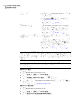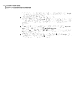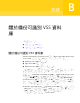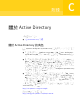Users Guide
4
按下「確定」。
如果您未安裝「Google 桌面」,則無法使用此選項。請安裝「Google 桌面」,
然後再進行一次此程序。
5
按下「確定」安裝「Google 外掛程式」。
啟動備份工作的搜尋引擎支援
1
啟動 Backup Exec System Recovery。
2
執行下列其中一項動作:
■ 編輯現有的備份工作,並選取精靈「選項」頁面上的「對 Google 桌面和
Backup Exec Retrieve 啟動搜尋引擎支援」。
■ 定義新的備份工作,並選取精靈「選項」頁面上的「對 Google 桌面和
Backup Exec Retrieve 啟動搜尋引擎支援」。
使用 Google 桌面的搜尋桌面功能來復原檔案
如果您已正確設定並啟動「Google 桌面」的支援,便可使用「Google 桌面」搜尋
復原點來找出並復原檔案。
請參閱第 191 頁的「啟動搜尋引擎支援」。
使用 Google 桌面的搜尋桌面功能來復原檔案
1
啟動「Google 桌面」。
2
輸入您要復原之檔案的名稱 (或部分名稱),然後按下「搜尋桌面」。
3
按下包含您要復原之檔案的搜尋結果。
4
當在相關聯的應用程式中開啟檔案時,請按下「檔案」>「另存新檔」儲存已
復原的檔案。
您也可以用滑鼠右鍵按下搜尋結果,並按下「開啟」來開啟 Recovery Point
Browser 中的復原點。
請參閱第 119 頁的「開啟和還原復原點內的檔案」。
關於使用「Google 桌面」尋找檔案
如果您確定檔案包含於已經啟動搜尋引擎支援的復原點中,但找不到檔案,請執行
下列動作:
■ 以滑鼠右鍵按下系統匣中的「Google 桌面」圖示,並按下「檢索」>「重新檢
索」。
重新檢索可能會花費大量時間。請務必等待此程序完成,再重新嘗試進行搜尋。
■ 以滑鼠右鍵按下系統匣中的「Google 桌面」圖示,並按下「偏好設定」。
193使用搜尋引擎搜尋復原點
使用 Google 桌面的搜尋桌面功能來復原檔案